图文详解解决网页打不开的办法
- 2018-12-22 10:12:00 分类:win10
我们在使用电脑上网的时候,用浏览器打开我们想要浏览的网页的时候,发现无法打开。电脑网页打不开是怎么回事呢?其实导致网页打不开有很多原因的,不仅仅是程序或者系统的问题,也有可能是dns服务器设置出问题了,下面小编给大家详细分析下电脑网页打不开怎么回事以及如何解决!
正常使用电脑没有断网也没有欠费,就是电脑网页打不开怎么回事呢?有人认为这是因为流量防火墙将浏览器上网限制了,那其实是什么原因造成的呢?下面小编就这个问题给您详细解决下。
以下是win10系统网页打不开的解决教程:
1、首先打开我们的IE浏览器,在浏览器右上角找到设置图标,如下图:
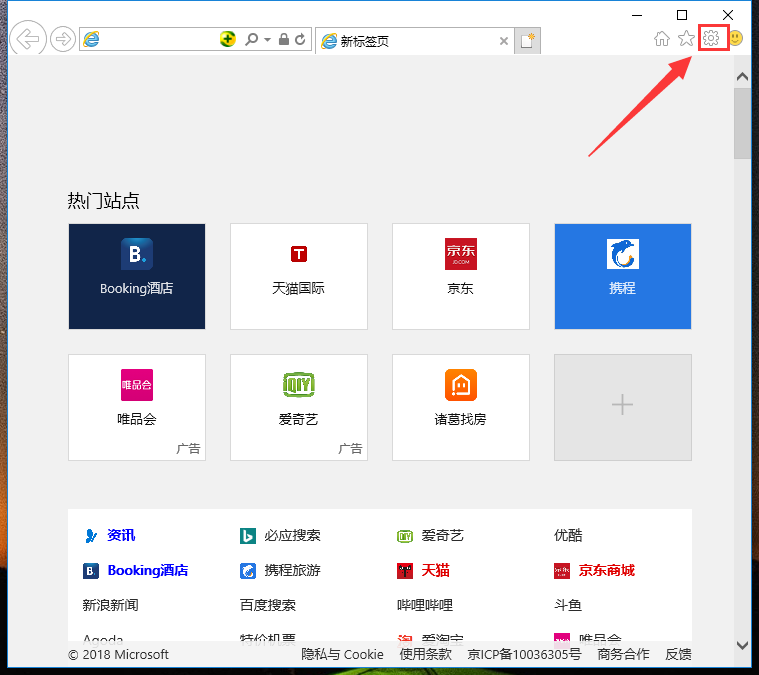
网页无法打开示例1
2、在出现设置界面找到“internet选项”,点击打开,下图所示:

网页示例2
3、在出现的界面中,找到浏览历史纪录,选择删除,有时候是缓存多了导致的,下图所示:
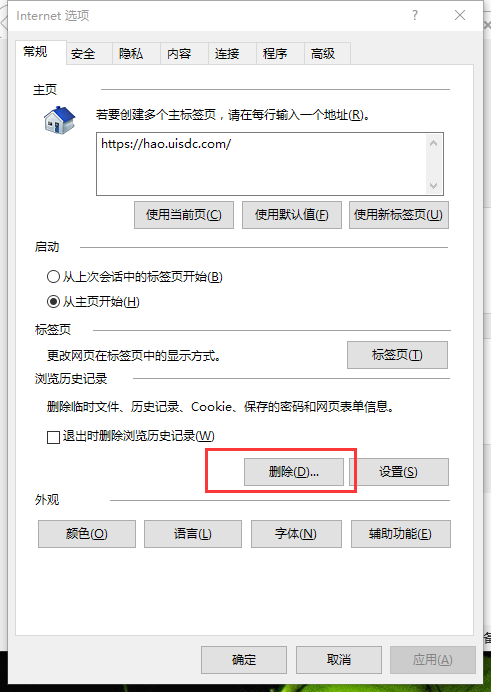
电脑网页示例3
4、找到高级选卡,对我们的ie浏览器进行重置即可。

网页示例4
5、如果还能解决的话,继续往下看,找到我们电脑的“网络共享中心”,下图所示:
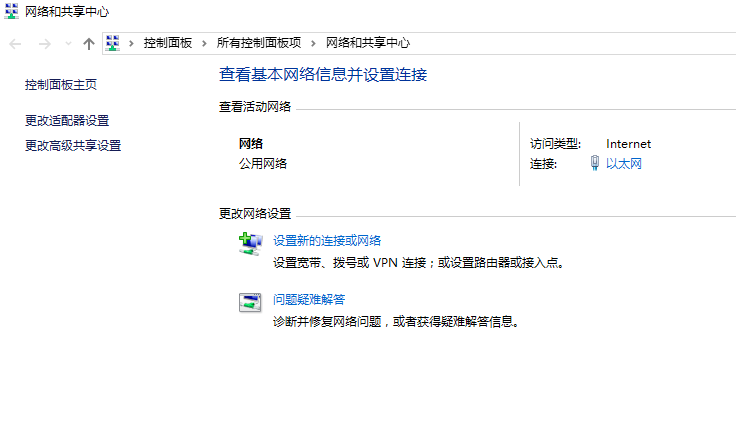
电脑网页示例5
6、找到点击“问题疑难解答”,对网络进行修复,正常来说就可以解决了。
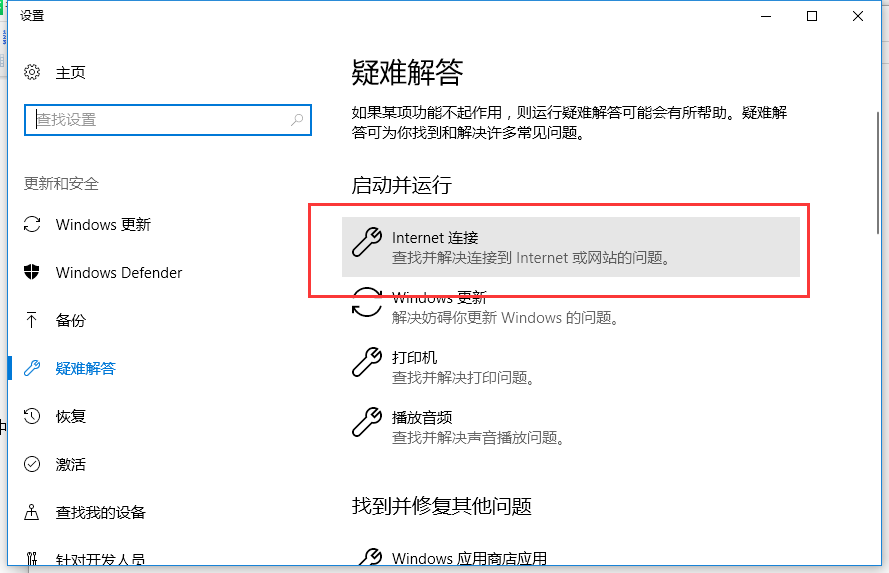
网页示例6
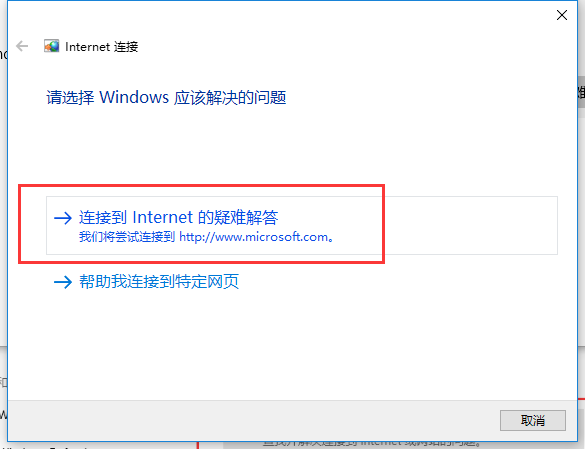
电脑网页示例7
7、如果还是解决不了,最后我们采用360安全卫士等修复工具进行修复。
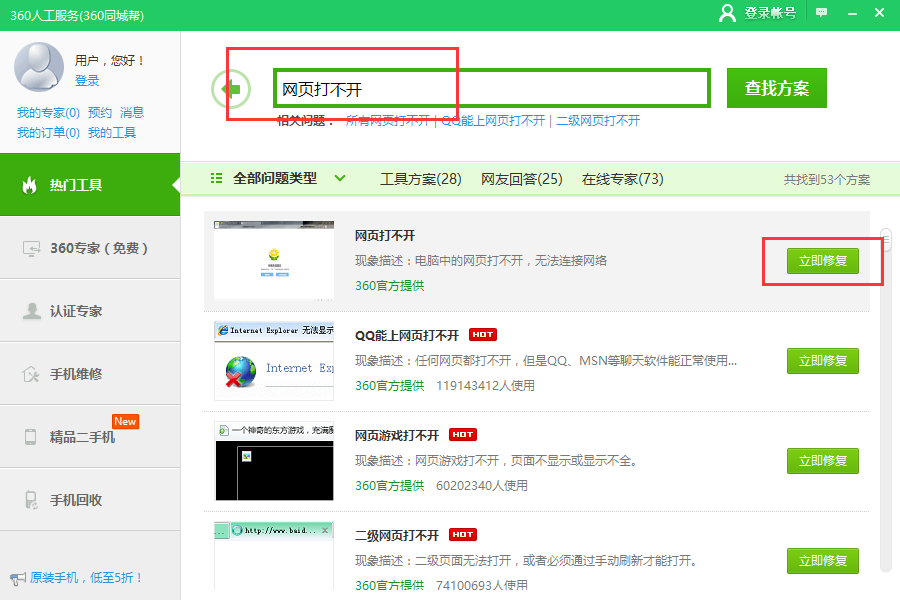
网页无法打开示例8
以上是win10系统网页打不开的解决教程。